Il y aura de nombreuses fois où vos images seront moins que parfaites. Si le bruit numérique est le coupable, vous pouvez y remédier.
Un logiciel de réduction du bruit est ce dont vous aurez besoin pour que votre image soit beaucoup plus belle. Lisez notre article ci-dessous pour découvrir comment le bruit numérique se produit, comment vous pouvez le réduire de vos images, et le meilleur logiciel de réduction du bruit que nous utilisons.


Qu’est-ce que la réduction du bruit
La réduction du bruit peut être un énorme avantage pour votre photographie. C’est particulièrement vrai lorsque vous vous trouvez à photographier à l’intérieur, la nuit ou dans des situations où il y a un manque de lumière.
Le bruit numérique est un produit de l’utilisation d’un ISO élevé. Plus votre ISO est élevé, plus vous êtes sûr de trouver du bruit photo dans vos images.
Les appareils photo les plus modernes, les plus récents et les plus haut de gamme sont devenus très bons pour capturer des scènes à faible luminosité sans bruit excessif. Mais les appareils photo plus anciens et les modèles d’entrée de gamme peuvent en souffrir.
ISO
Comme je l’ai mentionné plus haut, votre ISO est ce qui influence directement la quantité de bruit numérique qui entre dans votre image.
Un faible ISO, comme l’ISO 100, est utilisé lorsque vous avez une abondance de lumière. Cela peut être en pleine après-midi, lorsque le soleil est au plus fort. Cela peut également être dans une zone intérieure bien éclairée.
Basiquement, en raison de la quantité de lumière, votre capteur numérique n’a pas besoin de travailler dur pour capturer votre scène. C’est l’inverse pour les conditions de faible luminosité.
Pour les situations où il y a un manque de lumière, les paramètres de votre appareil photo vous obligeront à utiliser un ISO plus élevé.
Nous essayons de modifier les paramètres de notre appareil photo pour obtenir la meilleure qualité d’image possible. C’est pourquoi nous essayons de changer l’ISO en dernier. Comme l’ISO 100 nous donne une meilleure qualité, nous voulons rester aussi près de ce nombre que possible.
Regardons un exemple.
Exemple
Vous êtes dehors à midi, photographiant les portraits d’un couple dans la rue. Vos réglages pourraient ressembler à quelque chose comme ceci :
- ISO – 100
- Ouverture – f/5,6
- Vitesse d’obturation – 400
Maintenant, le couple veut entrer dans un bâtiment pour profiter du merveilleux cadre. Comme la lumière a chuté de plus de 4 arrêts, vous devez tenir compte de cette lumière manquante.
Vos nouveaux paramètres d’appareil photo vont changer comme suit :
- ISO – 100
- Aperture – f/5.6 –> f/2.8 (ajoutant deux arrêts de lumière)
- Vitesse d’obturation – 1/400 –> 1/100 (ajoutant deux arrêts de lumière)
Ok, vous avez réussi à ajouter les quatre arrêts de lumière dans votre scène. Le problème, c’est que vous vous limitez maintenant à une très petite/petite profondeur de champ. En plus de cela, vous ne pouvez permettre aucun mouvement.
Le couple veut s’assurer qu’eux et la scène doivent être au point, donc vous devez approfondir la profondeur de champ. Ici, vous devez augmenter l’ouverture à f/8.
Ce faisant, cela signifierait réduire la lumière de trois stops (f/2,8->f/4->f/5,6->f/8). Pour tirer à Iso 100, ouverture f/8 et vitesse d’obturation 1/100 signifierait que l’image est trop sombre – de trois arrêts.
Cette lumière doit être augmentée. Vous pourriez utiliser un flash, mais vous n’en avez pas. Un réflecteur pourrait également fonctionner, mais là encore, vous n’en avez pas. Vous pourriez allonger votre vitesse d’obturation, mais vous auriez besoin d’un trépied.
La seule autre option est d’augmenter notre ISO car vous avez atteint les limites des réglages de votre appareil photo. Vos nouveaux réglages ressemblent à ceci :
- ISO – 100 -> 800 (ajoutant trois arrêts de lumière)
- Ouverture – f/2.8 -> f/8 (réduisant la lumière de trois arrêts)
- Vitesse d’obturation – 1/100
Maintenant, cela s’est égalisé pour être une exposition parfaite. Le seul problème est qu’il y a maintenant plus de grain dans l’image. Pour certaines images, le grain ou le bruit numérique est le bienvenu.
Pour réduire la quantité de bruit, nous devons travailler l’image dans un logiciel d’édition de post-production.
Types de bruit numérique
Il existe deux types de bruit numérique, le bruit de chrominance et le bruit de luminance. Le bruit chroma, autrement appelé bruit de couleur sont des taches de couleur dans toute votre image.
Le bruit de luminance est plus comme le grain de film, où il peut avoir un effet spécifique et désiré. Ce type affecte l’ensemble de l’image, et il est beaucoup plus uniforme dans la façon dont il affecte votre image.
Le bruit chroma est le moins souhaitable, et bien sûr, le plus problématique.
Programmes à utiliser
4. Adobe Lightroom
- 10$ par mois (forfait minimum)
- Facile à utiliser
- Efficace
Lightroom est parfait pour l’édition. il y a beaucoup de choses à faire avec ce logiciel, et la réduction du bruit est l’une d’entre elles.
Le contrôle de la réduction du bruit se trouve à l’intérieur de l’onglet Détail. Il est contrôlé manuellement via des curseurs. Par défaut, la couleur est réglée sur ’25’, ce qui est plus que suffisant pour les réglages ISO les plus élevés.
Si vous voulez réduire le bruit de couleur/chroma, alors le curseur de couleur est le seul dont vous avez besoin. Les curseurs Détail et Lissage offrent un contrôle supplémentaire sur votre image.
Pour le bruit associé à la lumière, vous devez utiliser le curseur Luminance. Il est réglé sur » 0 » par défaut. Vous devez l’appliquer avec parcimonie, car aller trop loin appliquera un aspect cireux/faux à votre image.
Ici, les curseurs Détail et Contraste vous permettent d’affiner l’apparence de votre image.
C’est un excellent logiciel de réduction du bruit et pourrait couvrir la plupart, sinon la totalité de vos images. Si vos images sont très granuleuses, vous pourriez seulement être en mesure de réduire le bruit à une qualité gérable.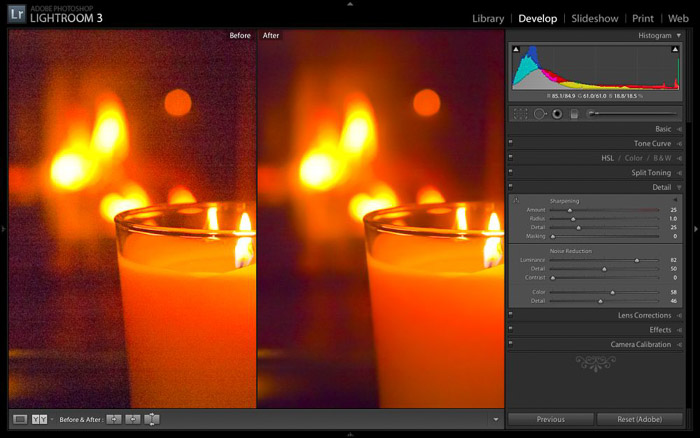
3. Adobe Camera RAW
- 10 $ par mois (forfait minimum)
- Compliqué
- Forte efficacité
Adobe Camera Raw ou ACR peut être un outil très efficace contre le bruit numérique. Ce programme est automatiquement activé lorsque vous ouvrez une image dans Adobe Photoshop. Vous pouvez également le trouver et l’ouvrir sans l’utilisation de Photoshop.
Camera Raw
Camera Raw fonctionne de manière très similaire à Lightroom. Rien de surprenant ici, puisqu’il s’agit de deux options logicielles de la même société. De plus, Lightroom utilise Camera Raw lui-même pour convertir les images.
Vous trouverez les commandes de réduction du bruit à l’intérieur de l’onglet Détail. Encore une fois, elle est contrôlée manuellement via des curseurs. Ici, le curseur Luminance estompe le bruit numérique que vous voyez ensemble, le rendant moins visible.
Ceci doit être réglé quelque part entre 20 et 40 pour garder cet aspect réaliste. Le curseur de détail lutte contre le curseur de Luminance, car cela permet de remettre du détail dans la prise de vue.
Le curseur de contraste de Luminance peut sembler ne pas faire grand-chose, mais en zoomant, vous constaterez qu’il ajoute du contraste aux zones granuleuses pour rendre le bruit moins évident.
Ici, commencez par le curseur de Couleur, car le grain de votre image peut être constitué de nombreuses couleurs différentes. En utilisant ce curseur, vous saturez les couleurs, ce qui les rend moins visibles.
Si vous voulez réduire le bruit de couleur/chroma, alors le curseur de couleur est le seul dont vous avez besoin. Les curseurs Détail et Lissage offrent un contrôle supplémentaire sur votre image.
C’est un excellent moyen de réduire le bruit dans toutes vos images. Vous n’avez pas besoin de le supprimer à 100%, mais même en retirant les détails et en saturant le bruit, vous le rendez moins important.
Si vous cherchez comment réduire le bruit dans Photoshop, vous n’avez même pas besoin de passer Adobe Camera Raw.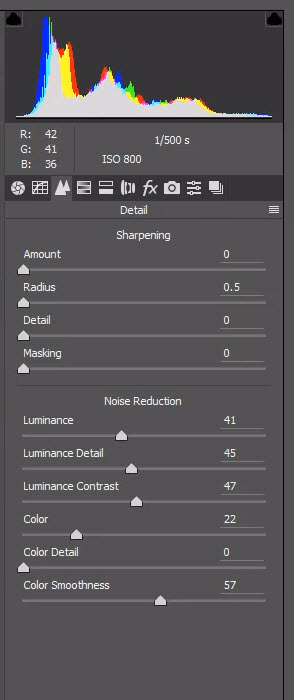
2. Noise Ninja
- $130
- Analyse intelligente du bruit
Noise Ninja est un programme qui vous est proposé par Picture Code, un groupe qui fabrique et développe toutes sortes de logiciels pour la qualité et la productivité du flux de travail. Ce logiciel de réduction du bruit n’est pas différent.
D’abord, vous devez accéder au filtre Noise Ninja 3.0, et en l’activant vous permet de réduire le bruit de vos images. Il fonctionne sur le même principe que les autres logiciels de notre liste.
Il y a des curseurs pour la Luminance et la couleur, éliminant le bruit numérique apporté par la couleur et la lumière, ou le manque de celle-ci. La meilleure chose ici est que les curseurs sont plus faciles à comprendre immédiatement.
Au lieu de Luminance, Détail et Contraste, vous avez le Lissage et le bruit résiduel et le Détail. Il est plus facile de comprendre ce que vous déplacez, et les effets qu’ils ont.
Pour la réduction du bruit des couleurs, vous avez la Force et le Défringement. Encore une fois, plus facile à comprendre.
Ce qui rend ce programme spécial, ce sont les boîtes pratiques qui apparaissent et vous indiquent le profil du bruit par fréquence et par couleur. Ce sont de simples analyses du bruit que l’on trouve dans les zones que vous recherchez.
Ces cases apparaissent lorsque vous n’utilisez pas un profil spécifique. Il existe des profils que vous pouvez utiliser, et cela vous permet de traiter la suppression du bruit à un niveau plus profond, bien que plus compliqué.
1. Topaz Denoise
- $80
- Logiciel spécifique de réduction du bruit
Topaz Denoise est un logiciel avec un seul travail – réduire le bruit numérique de vos images. Ce programme s’intègre à Adobe Lightroom et Photoshop, et à quelques autres programmes comme Corel Paintshop Pro.
Ce programme fonctionne en collectant les données de l’image, puis en les utilisant pour supprimer le bruit et récupérer les détails. Vous avez des contrôles que vous pouvez utiliser manuellement, couvrant la couleur et la luminance.
En plus de ceux-ci, vous avez également des contrôles sur la suppression du débanding, la restauration des tons d’ombre et les coulées de couleur. De tous les logiciels examinés, ce logiciel a le plus de contrôles.
Ce processus devient plus long que les autres options. Même si vous êtes en mesure d’utiliser et de créer des préréglages à travers vos images.
Avec Topaz Denoise, vous pouvez utiliser des TIFF, des JPEG, mais pour obtenir les meilleurs résultats, vous devez convertir vos fichiers RAW en fichiers TIFF 16 bits. Cette option est coûteuse mais offre de bons résultats.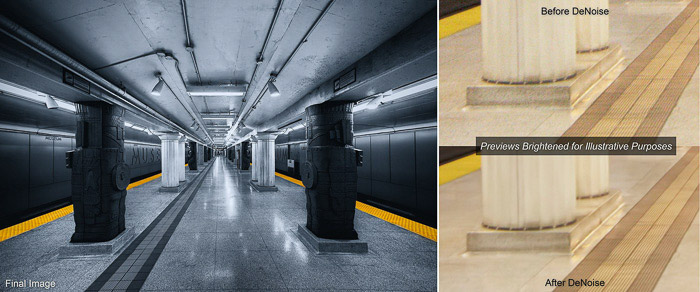
Conclusion
Comme pour tout, essayez d’abord d’obtenir la meilleure qualité d’image possible dans la caméra. Vous ne pouvez pas corriger une mauvaise image pendant l’étape de post-production, seulement l’améliorer.
Pour les zones de quantités copieuses de bruit, vous pourriez seulement être en mesure de le réduire. Cela peut être suffisant. Si vous ressentez une petite partie comme présentant du grain, il pourrait être préférable de la recadrer de votre image.
Mais, vous devez faire attention à ne pas affecter la composition et la raison pour laquelle vous avez pris l’image en premier lieu.
En outre, regardez l’image subjectivement. Le bruit numérique renforce-t-il sa force ? Peut-être fonctionne-t-elle mieux avec un aspect plus granuleux.
À défaut de ces points, la réduction du bruit s’avère pratique lorsque vous imprimez vos images bruyantes en plus grand format. Les sites de médias sociaux montrent une version plus petite et compressée où le bruit n’est pas immédiatement, voire pas du tout, apparent.
Je suis capable de faire tout ce dont j’ai besoin en utilisant Lightroom et ACR. Adobe Lightroom m’offre une réduction du bruit facile et simple à utiliser, tandis que Photoshop aide pour la réduction substantielle.
Si vous avez déjà ces packs de logiciels – utilisez-les et tenez-vous en à cela. Si vous cherchez à commencer à partir de la base, essayez un logiciel gratuit, tel que Noise Ninja. Vous ne pouvez pas enregistrer dans la version d’essai, mais vous pouvez voir ses effets.